Tecnobits - Windows 11 - 在 Windows 11 中删除声音驱动程序
使用系统工具可以轻松卸载 Windows 11 中的声音驱动程序。
可以从设备管理器、设置、控制面板、终端等中删除驱动程序
卸载后,Windows 通常会自动重新安装通用驱动程序以确保音频功能。
你的 Windows 电脑开始出现声音问题,而你却不知从何下手?或许是时候 在 Windows 11 中删除声音驱动程序 解决冲突、错误,或者只是执行全新安装。本文将带您探索所有安全执行此操作的方法。
我们回顾了操作系统本身提供的方法,以及其他一些鲜为人知的实用资源。这份权威指南将让您的电脑保持如新般运行。
为什么需要在 Windows 11 中卸载声音驱动程序?
MGI 声音驱动程序 是让你的计算机能够与音频硬件(扬声器、声卡、耳机等)正确通信的基本软件。现在, 如果驱动程序在 Windows 更新后损坏、过期或发生冲突,可能会出现音频故障,或者声音可能完全消失。
删除并不总是必要的,尽管在 Windows 11 中删除声音驱动程序是 当自动更新无法解决问题或您安装的新硬件无法正常工作时,这是最有效的解决方案。这还可以防止不兼容、系统错误,甚至通过清理旧的或重复的驱动程序来减少不必要的资源消耗。
有时,如果您更换声卡、卸载某些音频设备(例如,不再使用的带有麦克风的网络摄像头)或安装了不再按预期工作的更新后,您将需要删除驱动程序。
使用设备管理器卸载声音驱动程序
在 Windows 11 中删除音频驱动程序最直接、最安全的方法是 通过设备管理器在这里您可以管理任何已安装的设备,禁用或删除驱动程序,并强制系统在重启后自动重新安装它们。
打开设备管理器: 按下按键 Win + X 打开快捷菜单并选择 设备管理器您也可以在任务栏上的搜索框中输入它。
找到您的声音设备: 显示该部分 声音、视频和游戏控制器声卡、扬声器、耳机和其他连接的音频设备将出现在这里。
卸载设备: 右键单击有问题的声音设备并选择 卸载设备。在下一个窗口中,选中复选框 删除该设备的驱动程序软件 如果出现。点击 卸载.
重启电脑: 重新启动非常重要,这样 Windows 才能完全删除驱动程序,并且通常会自动重新安装它。
独家内容 - 点击这里 如何在 Windows 11 设置中绕过 Microsoft 帐户卸载驱动程序后会发生什么? 重启后,如果 Windows 找不到特定的驱动程序,它将自动尝试使用通用驱动程序重新安装声卡驱动程序,这通常可以解决大多数情况下的问题。但是,如果自动重新安装无法正常工作,或者您更愿意安装制造商的原始驱动程序,则需要从硬件的官方网站手动安装。
更新、重新安装或使用通用音频驱动程序
在很多情况下 更新驱动程序 这足以排除故障。您也可以从设备管理器中执行此操作:
右键单击您的音频设备并选择 更新驱动.
选择 自动搜索更新的驱动程序软件 或者,如果您之前已经下载过,请选择 在我的计算机上搜索驱动程序.
如果问题仍然存在,请重复此过程,但这次选择 让我从计算机上的设备驱动程序列表中进行选择 然后选择 通用音频驱动程序 来自微软。
如果以上方法均无效,您可以直接在主板、声卡或其他设备制造商的网站上搜索驱动程序。下载最新版本并按照说明进行安装。
独家内容 - 点击这里 如何在 Windows 11 中取消任务栏堆叠
从“设置”中卸载声音驱动程序
如果声音驱动程序被列为应用程序,您可以从“设置”中删除 Windows 11 中的声音驱动程序:
按 赢+我 打开设置。
去吧 应用 并选择 已安装的应用程序.
找到声卡驱动程序的名称,点击 三点 并选择 卸载 两次确认。
然后重新启动计算机以使更改生效。
在 Windows 11 中删除声卡驱动程序的此方法适用于驱动程序安装程序添加了其他应用程序(特定控制面板、向导等)的情况。如果未列出,请使用此处介绍的其他方法。
从控制面板中删除声音驱动程序
在 Windows 11 中删除声音驱动程序的另一个有用资源是 控制面板 Windows 经典版:
按 WIN + R,写道 通过积极争取让商标与其相匹配的域名优先注册来维护 然后按 输入.
访问 程序 > 卸载程序. 将视图更改为 类别 如有必要。
找到与音频设备关联的程序,右键单击并选择 卸载/更改. 跟随向导直到最后。
点击 是 出现提示时,完成时重新启动计算机。
如果驱动程序未出现在此列表中,请继续使用设备管理器或高级方法。
从终端(命令提示符)删除声音驱动程序
对于高级用户来说,使用命令删除 Windows 11 中的声卡驱动程序是一个强大的选项。以下是如何从终端执行此操作:
右键单击开始按钮并选择 终端(管理员).
输入命令 Dism /在线/获取驱动程序/格式:表 查看所有已安装的第三方驱动程序。
如果您还想查看系统版本: Dism /online /Get-Drivers /all /Format:Table.
写下 发布名称 您想要删除的声音驱动程序。
要删除它,请使用: pnputil /删除驱动程序/卸载/强制. 替换实名制。
独家内容 - 点击这里 如何将 iPhone 无线连接到 Windows 11此方法对于删除驱动程序非常有效。 rebeldes 无法使用传统方法删除,但您应该小心并确保只删除正确的驱动程序。
从系统文件夹手动卸载
如果经过所有这些尝试后,司机仍然坚持 您可以手动删除其文件夹. 前往路线 C:\Windows\System32\DriverStore\FileRepository 找到与您的驱动程序名称对应的文件夹。使用管理员权限访问该文件夹,找到后删除。这是一个比较极端的解决方案,仅在您知道要删除哪个文件夹的情况下才推荐使用,以避免系统上其他驱动程序出现问题。
如果删除驱动程序后问题仍然存在,该怎么办?
有时,在删除并重新安装声卡驱动程序后, 错误仍然存在您可以尝试将系统恢复到以前的状态或继续更新 Windows 以解决任何潜在的冲突。
恢复到先前的某个时间点:使用系统还原功能将音频恢复到正常工作的状态。
实际Windows:保持系统更新以修复兼容性问题。
联系技术支持:如果您有品牌硬件,请请求帮助以获取特定的驱动程序。
预防 Windows 11 中声音问题的技巧
为了避免将来出现不便,请记住以下建议:
仅使用官方驱动程序或来自可信来源的驱动程序。 始终从制造商网站或通过 Windows更新.
不要删除必要的驱动程序 请勿修改系统正常运行所需的任何设备。
创建备份或还原点 在进行重要的驱动程序更改之前。
如果您对要删除或修改哪些驱动程序有疑问,请联系技术支持。
通过这些方法和建议,您可以有效地管理 Windows 11 中的声音驱动程序(如有必要),从而保持音频系统的正常运行。
丹尼尔·特拉萨(Daniel Terrasa)专门研究技术和互联网问题的编辑,在不同数字媒体领域拥有十多年的经验。我曾在电子商务、通讯、在线营销和广告公司担任编辑和内容创作者。我还在经济、金融和其他领域的网站上撰写过文章。我的工作也是我的热情所在。现在,通过我的文章 Tecnobits,我尝试探索技术世界每天为我们提供的所有新闻和新机会,以改善我们的生活。